Apakah Anda ingin menambahkan formulir kontak di situs WordPress Anda?
Setiap situs web memerlukan formulir kontak, sehingga pengunjung dapat dengan mudah menghubungi Anda tentang produk dan layanan Anda. Secara default, WordPress tidak datang dengan formulir kontak bawaan, tetapi ada cara mudah untuk menambahkan formulir kontak ke situs Anda.
Dalam tutorial WordPress ini, kami akan menunjukkan kepada Anda cara mudah membuat formulir kontak di WordPress (langkah demi langkah) tanpa menyentuh satu baris kode pun.
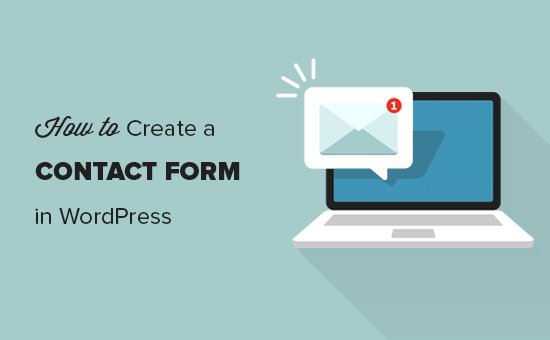
Mengapa Anda Membutuhkan formulir Kontak?
Anda mungkin bertanya-tanya mengapa saya perlu formulir kontak? Tidak bisakah saya menambahkan alamat email saya di situs web saya, sehingga orang-orang dapat mengirim email kepada saya?
Itu pertanyaan yang sangat umum dari pemula karena mereka takut menambahkan formulir kontak memerlukan pengetahuan kode.
Yang benar adalah Anda tidak perlu tahu kode apa pun. Panduan langkah demi langkah untuk menambahkan formulir kontak ini ditulis untuk pemula absolut.
Berikut adalah 3 alasan utama mengapa formulir kontak lebih baik daripada menempelkan alamat email Anda pada halaman.
Proteksi spam – Spam bot secara teratur mengikis situs web untuk tag mailto: alamat email. Ketika Anda memposting alamat email Anda di situs web, Anda akan mulai menerima banyak email spam. Di sisi lain, ketika Anda menggunakan formulir kontak, Anda dapat menyingkirkan hampir semua email spam. Informasi yang Konsisten – Saat mengirim email, orang tidak selalu mengirimi Anda semua informasi yang Anda butuhkan. Dengan formulir kontak, Anda dapat memberi tahu pengguna informasi apa yang Anda cari (seperti nomor telepon, anggaran, dll.). Menghemat Waktu – Formulir kontak membantu Anda menghemat waktu dengan lebih banyak cara daripada yang dapat Anda bayangkan. Selain informasi konsisten yang kami sebutkan di atas, Anda juga dapat menggunakan konfirmasi formulir untuk memberi tahu pengguna apa langkah selanjutnya. Seperti menonton video atau menunggu hingga 24 jam untuk mendapatkan respons, sehingga mereka tidak mengirimi Anda banyak pertanyaan.
Di bawah ini adalah contoh formulir kontak WordPress yang akan kita buat dalam tutorial ini.

Setelah membuat formulir di atas, kami juga akan menunjukkan kepada Anda bagaimana Anda dapat dengan mudah menambahkannya di halaman kontak Anda, atau di bilah sisi situs Anda menggunakan widget formulir kontak WordPress.
Kedengarannya bagus? Ok jadi mari kita mulai.
Video tutorial
Berlangganan WPBeginner
Jika Anda lebih suka instruksi tertulis, maka silakan lanjutkan membaca.
Langkah 1. Memilih Plugin Formulir Kontak Terbaik
Hal pertama yang perlu Anda lakukan adalah memilih plugin formulir kontak WordPress.
Sementara ada beberapa yang gratis dan berbayar Plugin formulir kontak WordPress Anda dapat memilih, kami menggunakan WPForms di situs kami dan percaya itu adalah pilihan terbaik di pasar.
Berikut adalah tiga alasan mengapa kami menganggap WPForms adalah yang terbaik:
Ini adalah plugin formulir kontak ramah paling pemula yang tersedia. Anda dapat menggunakan pembuat seret & lepas untuk dengan mudah membuat formulir kontak hanya dengan beberapa klik. WPForms Lite 100% gratis, dan Anda dapat menggunakannya untuk membuat formulir kontak sederhana (lebih dari 3 juta situs menggunakannya). Ketika Anda siap untuk fitur yang lebih kuat, maka Anda dapat meningkatkan ke WPForms Pro.
Sekarang kami telah memutuskan plugin formulir kontak, mari lanjutkan dan instal di situs Anda.
Langkah 2. Instal Plugin Form Kontak di WordPress
Untuk tutorial formulir kontak ini, kami akan gunakan WPForms Lite karena gratis dan mudah digunakan.
Anda dapat menginstal plugin ini di situs Anda dengan masuk ke dashboard WordPress Anda dan pergi ke Plugin »Tambah Baru.
Di bidang pencarian, ketik WPForms dan kemudian klik tombol Install Now.
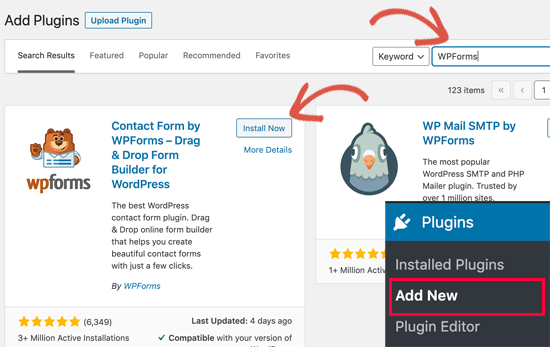
Setelah plugin diinstal, pastikan Anda mengaktifkan plugin.
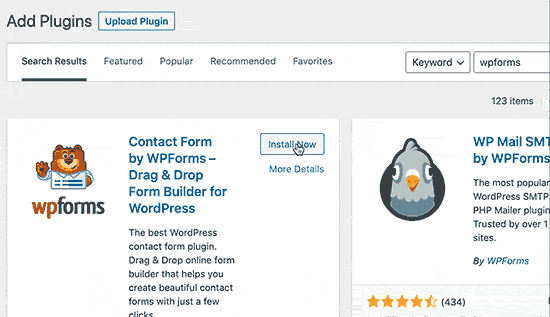
Jika Anda tidak melihat menu plugin atau menginginkan instruksi yang lebih detail, silakan merujuk ke panduan langkah demi langkah tentang cara menginstal plugin WordPress.
Langkah 3. Buat Formulir Kontak di WordPress
Sekarang Anda telah mengaktifkan WPForms, Anda siap membuat formulir kontak di WordPress.
Di dasbor WordPress Anda, klik pada menu WPForms dan pergi ke Tambah Baru.
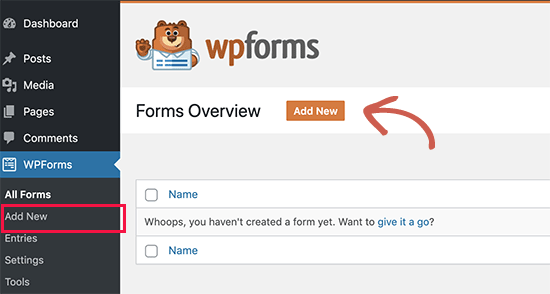
Ini akan membuka WPForms drag and drop form builder. Mulailah dengan memberi nama formulir kontak Anda dan kemudian pilih templat formulir kontak Anda.
WPForms Lite hanya datang Templat formulir yang sudah dibuat sebelumnya seperti Kosong, Formulir Kontak Sederhana, dll. Anda dapat menggunakannya untuk membuat hampir semua jenis formulir kontak yang Anda suka.
Demi contoh ini, kami akan melanjutkan dan memilih Formulir Kontak Sederhana. Ini akan menambahkan bidang Nama, Email, dan Pesan.

Anda dapat mengklik bidang untuk mengeditnya. Anda juga dapat menggunakan mouse untuk menarik dan melepaskan urutan bidang.
Jika Anda ingin menambahkan bidang baru, cukup pilih dari bidang yang tersedia di sidebar kiri.
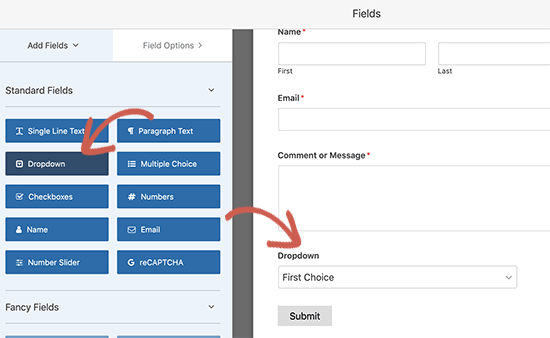
Setelah selesai klik pada Menyimpan tombol.
Langkah 4. Mengkonfigurasi Formulir Pemberitahuan dan Konfirmasi
Sekarang Anda telah membuat Bentuk WordPress, penting bagi Anda untuk mengonfigurasi pemberitahuan formulir dan konfirmasi formulir dengan benar.
Konfirmasi formulir adalah apa yang dilihat pengunjung situs web Anda setelah mereka mengirimkan formulir. Ini bisa berupa pesan terima kasih, atau Anda dapat mengarahkan mereka ke halaman khusus.
Pemberitahuan formulir adalah email yang Anda dapatkan setelah seseorang mengirimkan formulir kontak di situs WordPress Anda.
Anda bisa menyesuaikan keduanya dengan masuk ke tab Pengaturan di dalam pembuat formulir WPForms.
Kami biasanya meninggalkan konfirmasi formulir sebagai pesan Terima Kasih default. Namun, Anda dapat mengubahnya untuk mengalihkan ke halaman tertentu jika Anda mau.
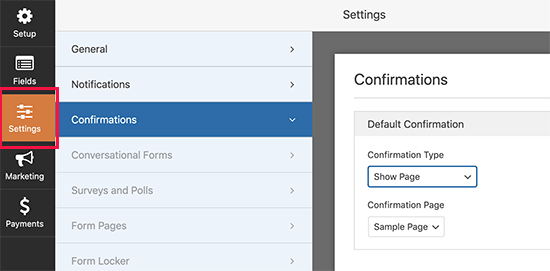
Bagian terbaik tentang WPForms adalah bahwa pengaturan default ideal untuk pemula. Saat Anda pergi ke pengaturan pemberitahuan, semua bidang akan diisi sebelumnya secara dinamis.

Pemberitahuan secara default dikirim ke Email Admin yang telah Anda atur di situs Anda.
Jika Anda ingin mengirimnya ke alamat email khusus, maka Anda dapat mengubahnya. Jika Anda ingin mengirim pemberitahuan ke beberapa email, cukup pisahkan setiap alamat email dengan koma.
Subjek email sudah diisi sebelumnya dengan nama formulir Anda. Bidang dari nama secara otomatis diisi dengan nama pengguna Anda. Saat Anda membalas pertanyaan, itu akan masuk ke email yang diisi pengguna Anda dalam formulir kontak.
Kami memiliki panduan terperinci tentang cara mengatur notifikasi formulir kustom, sehingga Anda dapat mengirim formulir ke beberapa penerima atau departemen yang berbeda.
Langkah 5. Menambahkan Formulir Kontak WordPress di Halaman
Sekarang setelah Anda selesai mengonfigurasi formulir kontak WordPress Anda, saatnya untuk menambahkannya ke halaman.
Hal pertama yang perlu Anda lakukan adalah membuat halaman baru di WordPress atau mengedit halaman yang sudah ada di mana Anda ingin menambahkan formulir kontak.
Kami akan menggunakan blok WPForms untuk menambahkan formulir di halaman. Cukup klik pada tombol tambah blok baru untuk mencari WPForm dan kemudian klik untuk menambahkannya ke halaman Anda.

Blok WPForm sekarang akan muncul di area konten halaman Anda. Anda perlu mengklik menu tarik turun untuk memilih formulir yang Anda buat sebelumnya.
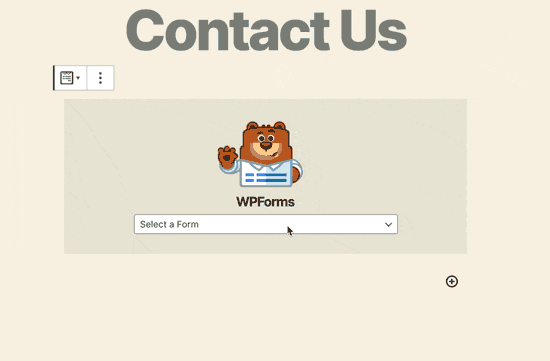
WPForms akan memuat pratinjau formulir kontak Anda di dalam editor. Anda sekarang dapat menyimpan atau menerbitkan halaman Anda dan mengunjungi situs web Anda untuk melihatnya dalam tindakan.
Seperti apa bentuknya pada halaman contoh WordPress:

Jika Anda hanya ingin menambahkan formulir kontak di halaman, maka Anda sudah selesai di sini. Selamat.
WPForms juga dilengkapi dengan shortcode formulir kontak WordPress. Anda dapat menyalin kode pendek formulir kontak dengan mengunjungi WPForms »Semua Bentuk halaman lalu tempel di pos atau halaman WordPress apa pun.

Jika Anda ingin menambahkan formulir kontak di sidebar atau area siap widget lainnya, kemudian lanjutkan ke langkah 6.
Langkah 6. Menambahkan Formulir Kontak WordPress di Sidebar
WPForms datang dengan widget formulir kontak WordPress yang dapat Anda gunakan untuk menambahkan formulir kontak Anda di bilah sisi atau pada dasarnya area siap widget lainnya di tema Anda.
Di area admin WordPress Anda, buka Penampilan »Widget. Anda akan melihat widget WPForms yang dapat dengan mudah Anda seret ke area siap widget apa pun dari tema Anda.
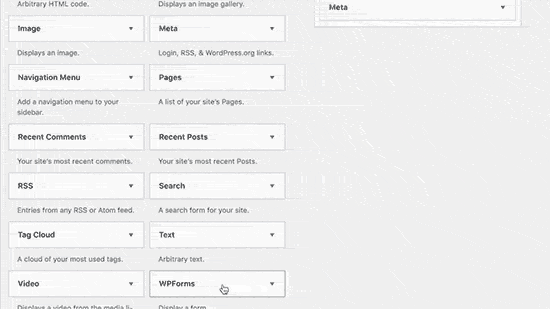
Selanjutnya, tambahkan judul untuk widget Anda dan pilih formulir yang ingin Anda tampilkan. Simpan pengaturan, dan kunjungi situs web Anda untuk melihat pratinjau.

Kami harap artikel ini membantu Anda membuat formulir kontak sederhana di WordPress. Anda mungkin juga ingin memeriksa perbandingan plugin cadangan WordPress terbaik dan panduan kami cara memperbaiki WordPress tidak mengirim masalah email.
Jika Anda menyukai artikel ini, silakan berlangganan artikel kami Saluran Youtube untuk tutorial video WordPress. Anda juga dapat menemukan kami di Indonesia dan Facebook.
.



